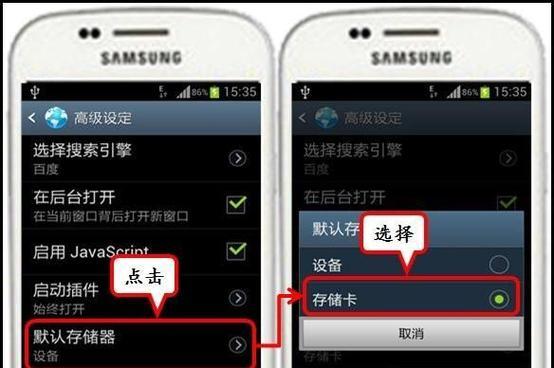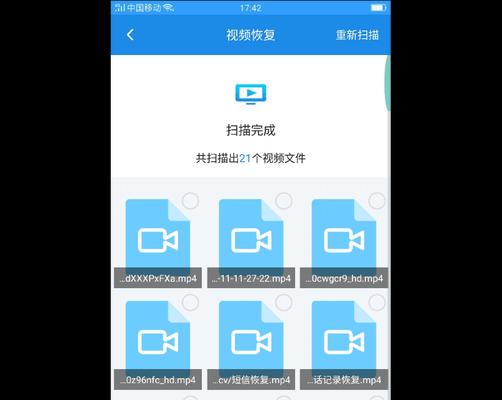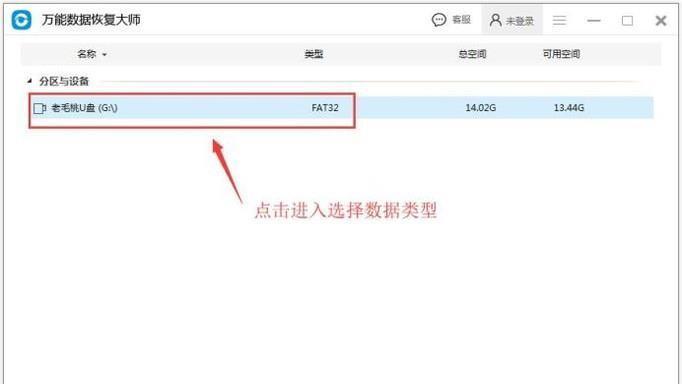随着科技的发展,SD卡已经成为我们常用的存储设备之一,但有时在使用过程中会遇到SD卡无法写入的情况,这时候就需要我们对其进行写保护解除。本文将介绍电脑上的SD卡写保护解除方法。

检查SD卡开关是否开启
检查SD卡是否已损坏
更改注册表设置
通过CMD命令解除写保护
通过磁盘管理工具解除写保护
使用第三方工具解除写保护
更新驱动程序
使用病毒查杀软件扫描病毒
使用SDCardFormatter重新格式化
更换SD卡读卡器
使用管理员账户进行操作
禁用保护软件
更换电脑USB接口
更换电脑系统
检查SD卡开关是否开启
我们需要检查SD卡上的开关是否打开。如果SD卡开关处于锁定状态,那么将会导致无法写入数据。我们需要将开关切换至解锁状态,以便进行数据写入操作。
检查SD卡是否已损坏
如果SD卡开关已经打开,但是仍然无法写入数据,那么有可能是因为SD卡已经损坏。我们可以通过尝试使用其他存储设备或在其他设备中测试同一SD卡来验证。
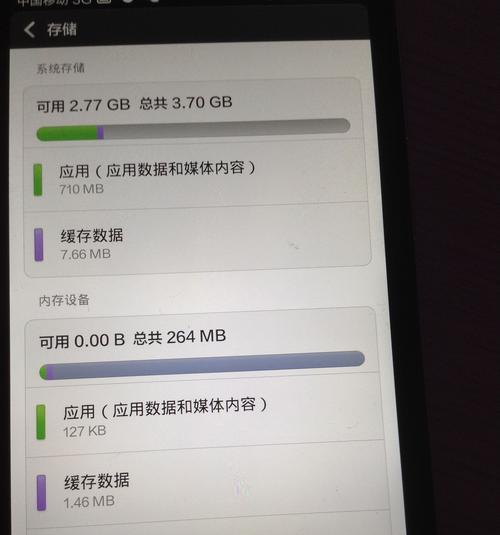
更改注册表设置
如果SD卡未损坏,那么我们可以尝试更改电脑注册表设置来解除SD卡的写保护。我们需要打开注册表编辑器,并找到“HKEY_LOCAL_MACHINE\SYSTEM\CurrentControlSet\Control\StorageDevicePolicies”路径下的“WriteProtect”项,将其数值修改为0。
通过CMD命令解除写保护
我们可以通过在电脑中运行CMD命令来解除SD卡的写保护。我们需要按下Win+R键打开运行窗口,并输入“cmd”进入CMD界面,然后使用diskpart命令进行操作。
通过磁盘管理工具解除写保护
如果以上方法都无法解决问题,我们可以尝试通过磁盘管理工具来解除SD卡的写保护。我们需要打开电脑的磁盘管理工具,并找到SD卡所对应的磁盘,然后进行相应的操作。
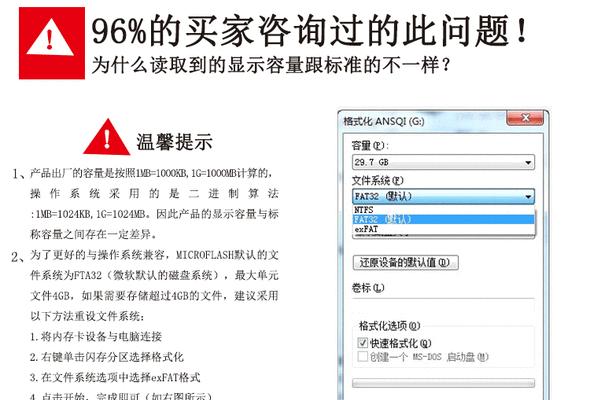
使用第三方工具解除写保护
如果以上方法均无效,我们可以使用第三方工具来解除SD卡的写保护。市面上有许多这样的工具,我们可以根据自己的需求选择适合自己的工具。
更新驱动程序
如果电脑驱动程序过时,也可能导致SD卡无法写入数据。我们需要及时更新电脑驱动程序,以保证其正常运行。
使用病毒查杀软件扫描病毒
如果SD卡已经感染了病毒,那么也会导致其无法进行数据写入操作。我们需要使用病毒查杀软件对SD卡进行扫描,并清除其中的病毒。
使用SDCardFormatter重新格式化
如果SD卡已经受到损坏或病毒攻击,那么我们可以使用SDCardFormatter工具重新格式化SD卡。这可以帮助我们清除病毒和其他问题,并使SD卡能够正常工作。
更换SD卡读卡器
如果SD卡读卡器出现故障,那么也会导致SD卡无法写入数据。我们可以尝试更换读卡器,以便进行数据写入操作。
使用管理员账户进行操作
如果我们没有管理员权限,那么也可能会导致SD卡无法写入数据。我们需要使用管理员账户进行操作,以便解除SD卡的写保护。
禁用保护软件
如果电脑中安装了保护软件,那么可能会阻止SD卡进行数据写入操作。我们可以尝试禁用这些软件,以便进行数据写入操作。
更换电脑USB接口
如果电脑USB接口出现故障,那么也可能导致SD卡无法写入数据。我们可以尝试更换USB接口,以便进行数据写入操作。
更换电脑系统
如果以上方法都无法解决问题,那么我们可以尝试更换电脑系统。这可以帮助我们消除所有问题,并使SD卡能够正常工作。
通过以上方法,我们可以解决SD卡无法写入数据的问题。无论是检查开关状态,还是更改注册表设置,或者是使用第三方工具解除写保护,都能帮助我们轻松解决SD卡的问题。最终,我们需要根据具体情况选择适合自己的方法。